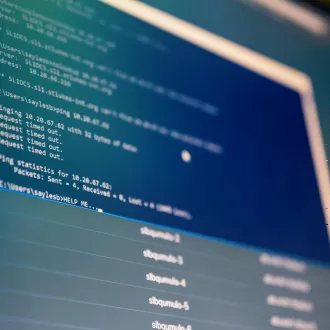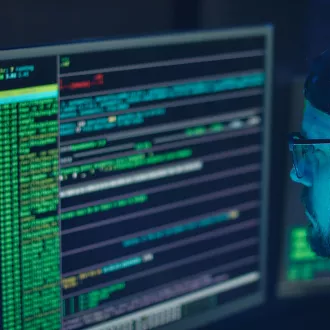Transcripción Manejando ficheros
En el gestor de archivo se pueden realizar diversas acciones los archivos y carpetas.
Navegación.
Podemos acceder a los ficheros y carpetas mediante varias vias. Podemos usar el panel lateral, la barra de navegación y el área principal.
En el gestor de archivos además de poder abrir nuevas ventanas, podemos abrir también nuevas pestañas dentro de una misma ventana presionando la combinación de teclas Ctrl T, además se pueden abrir cuantas pestañas queramos.
Cada pestaña permite navegar independientemente. Es decir en cada pestaña podemos abrir el directorio que queramos sin interferir con las demás pestañas.
Acciones.
Al pulsar clic derecho sobre un archivo o carpeta podemos ver diversas acciones que podemos realizar sobre estos. Si nos fijamos vemos que dentro del directorio Descarga tenemos varios archivos.
Entre las acciones que se pueden realizar tenemos:
- Abrir el fichero con aplicación asociada o configurada para ejecutarlos en dependencia del tipo.
- Buscar una aplicación manualmente para abrir el fichero.
- Cortar, añadir el elemento al estado de cortado para que posteriormente pueda ser movido o pegado en un directorio deseado.
- Copiar, añadir el elemento al estado de copiado para que posteriormente pueda ser pegado en un directorio deseado.
- Mover a, que nos abre el explorador para elegir una carpeta de destino para mover el elemento.
- Copiar a, que nos abre el explorador para elegir una carpeta de destino para copiar el elemento.
- Mover a la papelera, para borrar el elemento.
- Renombrar, para cambiarle el nombre.
- Comprimir, para comprimir el fichero o carpeta.
- Destacar, que no es más que marcarlo como favorito.
- Propiedades, que permite ver la información relacionada con el archivo.
Ejemplos de cómo realizar las acciones.
Las acciones de copiado y pegado también lo podemos realizar gráficamente. Para esto podemos pulsar prolongadamente sobre el archivo y arrastrarlos hacia el destino deseado ya sea a través de las pestañas, el panel lateral, el área de contenido u otra opción siempre y cuando el destino sea un directorio válido.
Otra manera de mover un archivo es usando la opción de ¨Cortar y Pegar¨. Por ejemplo si vamos a ¨Descargas¨. Aquí vamos sobre un documento y pulsamos clic derecho. Después seleccionamos la opción ¨Cortar¨. Luego vamos al directorio ¨Documentos¨, finalmente aquí pulsamos clic derecho y seleccionamos la opción ¨pegar ¨. Pues de esta forma movemos un archivo de Descargas a Documentos.
Al usar la opción cortar se ha movido y ya no se encuentra en ¨Descargas¨. Si quisiéramos que el fichero se copiara envés de moverse podemos hacerlo usando la opción copiar. Por ejemplo podemos dar clic derecho sobre un archivo en la carpeta Descargas, después vamos y le damos a la opción copiar, ahora vamos al enlace del directorio ¨Música¨, después vamos sobre el área de contenido y pulsamos clic derecho, finalmente seleccionamos la opción pegar. De esta manera hemos realizado una copia del archivo en Descargas en Música.
A continuación vamos a ver como comprimir un archivo o carpeta. Para esto vamos a ir sobre el fichero recién copiado y le damos clic derecho. Después vamos a la opción comprimir y pulsamos. Lo próximo es elegir el formato en las opciones que tenemos debajo. En el campo de texto debemos poner el nombre, en este caso dejaremos el nombre que sugiere. Ahora para crear el comprimido solo tenemos que darle al botón Crear.
A continuación veremos cómo eliminar un fichero o carpeta. Para esto vamos a ir sobre el archivo recién comprimido y vamos a dar clic derecho. Acá vamos a seleccionar la opción mover a la papelera. De esta
manejando ficheros